Samsung Wave Y User Manual [cz]
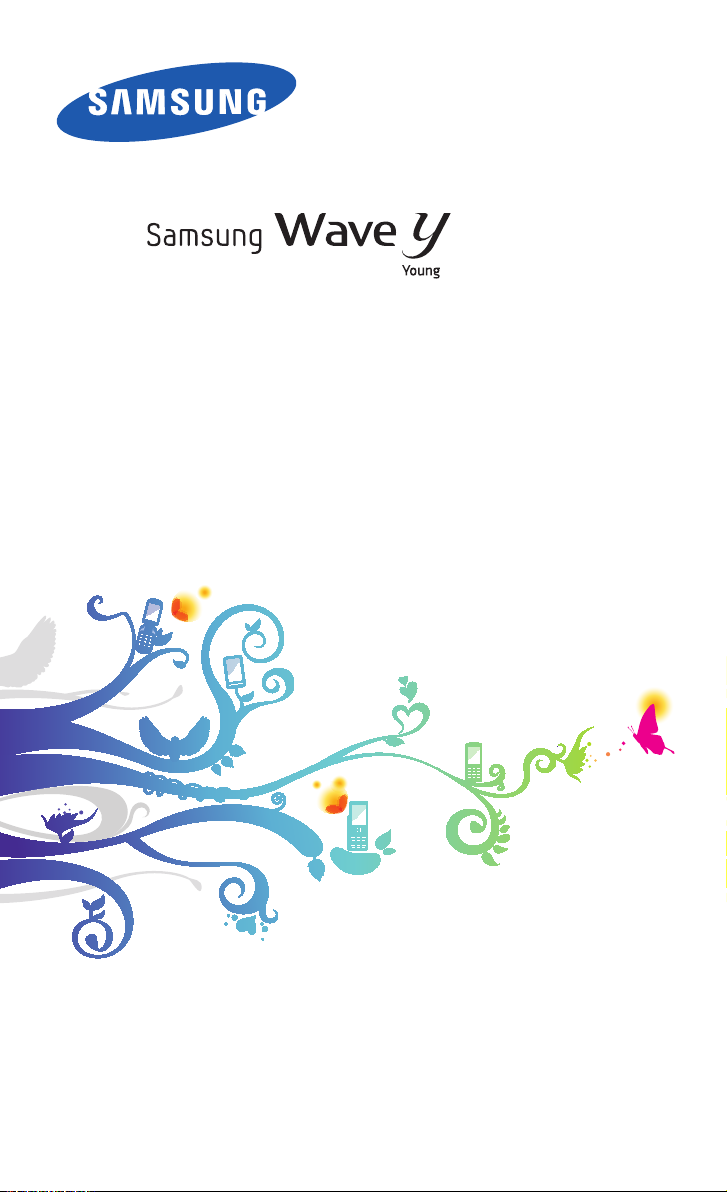
GT-S5380
Uživatelská příručka
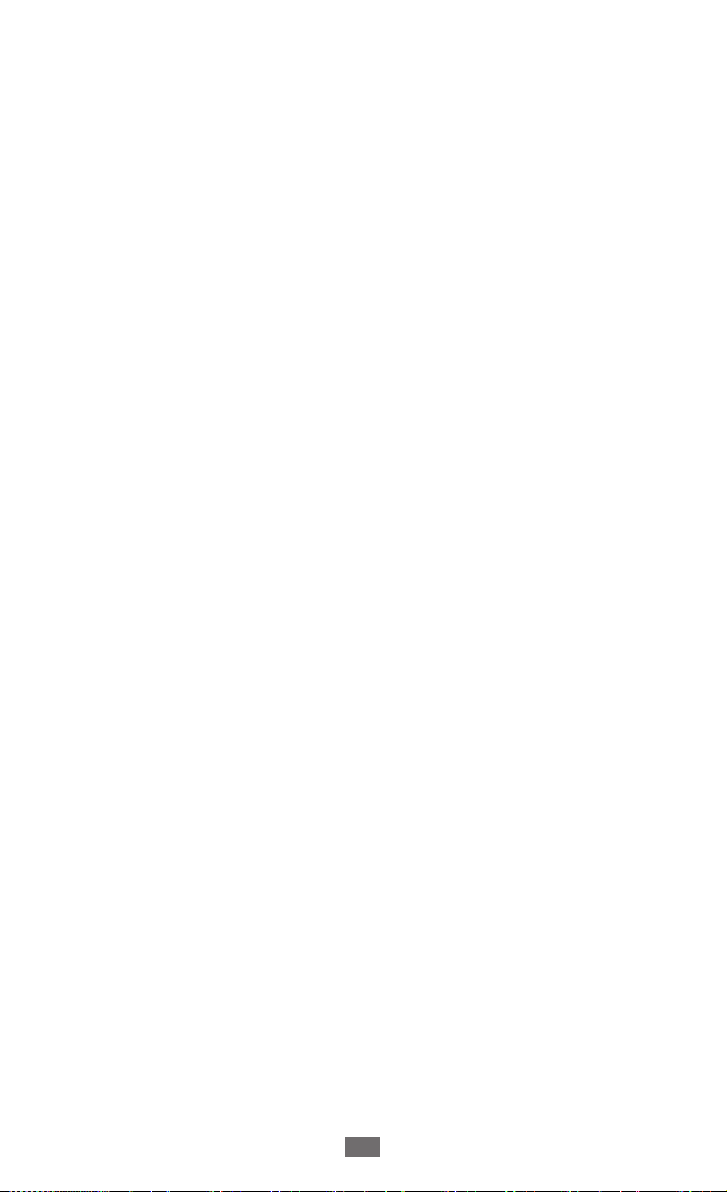
Používání této příručky
2
Používání této příručky
Děkujeme, že jste si pořídili mobilní zařízení značky Samsung.
Díky výjimečné technologii a vysokým standardům společnosti
Samsung toto zařízení uspokojí vaše nároky na vysokou kvalitu
mobilní komunikace a zábavu.
Tato uživatelská příručka je určena k tomu, aby vás seznámila s
funkcemi a vlastnostmi vašeho zařízení.
Nejdříve si přečtěte tyto informace
●
Před použitím zařízení si pečlivě přečtěte bezpečnostní
upozornění a tuto příručku; dozvíte se zde informace
o bezpečném a správném používání přístroje.
●
Popisky v této příručce vycházejí z výchozího nastavení vašeho
zařízení.
●
Obrázky a snímky použité v této uživatelské příručce se od
vzhledu konkrétního produktu mohou lišit.
●
Obsah této uživatelské příručky se může od konkrétního
produktu či softwaru poskytnutého operátorem či jiným
poskytovatelem služeb lišit, a může být měněn bez předchozího
upozornění. Nejnovější verzi uživatelské příručky naleznete
na webové stránce www.samsung.com.
●
Dostupné funkce a doplňkové služby se mohou s ohledem
na typ zařízení, použitý software nebo poskytovatele služeb lišit.
●
Použitý formát a způsob dodání této uživatelské příručky vychází
z operačního systému Bada a může se s ohledem na použitý
operační systém konkrétního uživatele lišit.
●
Aplikace a jejich funkce se mohou lišit s ohledem na zemi,
oblast a použitém hardwaru. Společnost Samsung nezodpovídá
za funkční problémy způsobené aplikacemi jiných společností.
●
Samsung není odpovědný za problémy s výkonem nebo za
nekompatibilitu způsobenou úpravou nastavení registru či
změnou softwaru operačního systému. Pokus o přizpůsobení
operačního systému může vést k chybné funkčnosti zařízení
nebo aplikací.
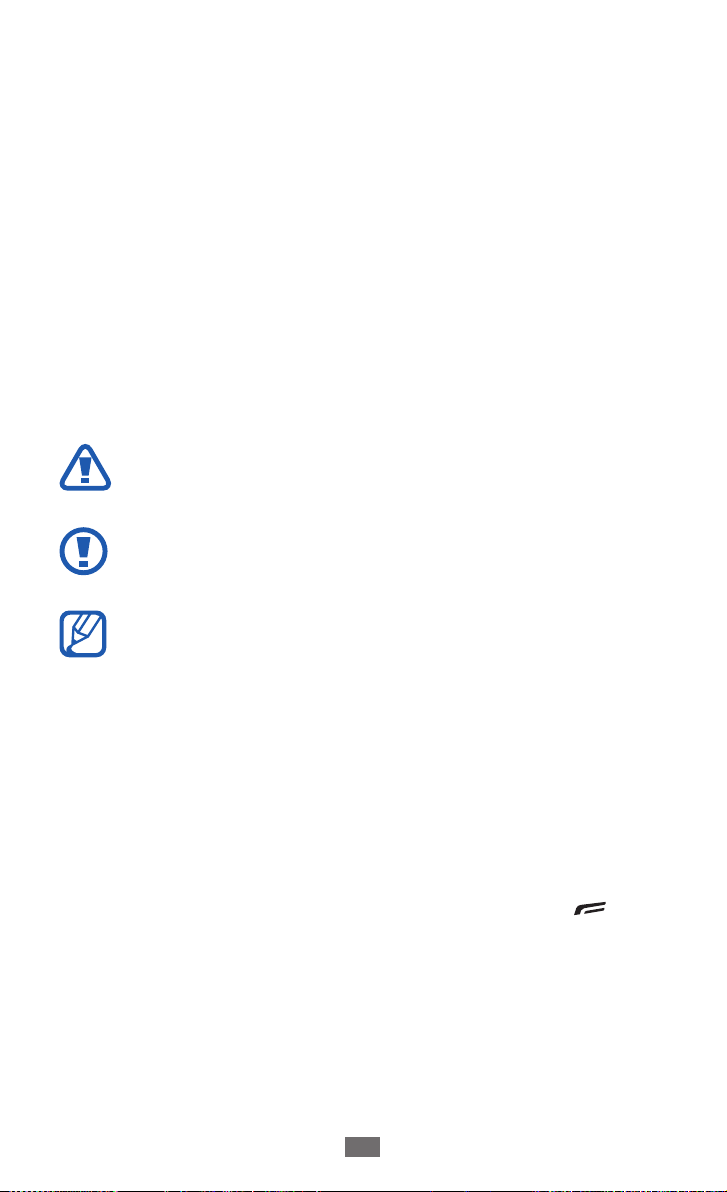
Používání této příručky
3
●
Na webových stránkách www.samsung.com můžete
aktualizovat software tohoto mobilního zařízení.
●
Software, zvukové zdroje, tapety, obrázky a další obsah
dodávaný k tomuto zařízení mohou být na základě licence mezi
společností Samsung a jejich příslušnými vlastníky používány
pouze v omezené míře. Stažení a používání těchto materiálů
pro komerční či jiné účely představuje porušení zákonů
o autorských právech. Společnost Samsung není za takováto
porušení autorských práv uživatelem zodpovědná.
●
Příručku uchovejte pro pozdější využití.
Pokynové ikony
Nejdříve se seznamte s ikonami použitými v této příručce:
Upozornění – situace, které by mohly způsobit zranění
vás nebo jiných osob
Výstraha – situace, které by mohly způsobit poškození
zařízení nebo jiného přístroje
Poznámka – poznámky, rady nebo dodatečné informace
►
→
Viz – stránky se souvisejícími informacemi; například:
► str. 12 (znamená „viz strana 12“)
Následující krok – pořadí možností nebo menu, které
musíte vybrat, abyste provedli určitou akci; například:
→
V režimu Menu vyberte Nastavení
Wi-Fi (znamená
Nastavení, poté Wi-Fi)
[ ] Hranaté závorky – tlačítka zařízení; například: [
(představuje tlačítko Konec)
]
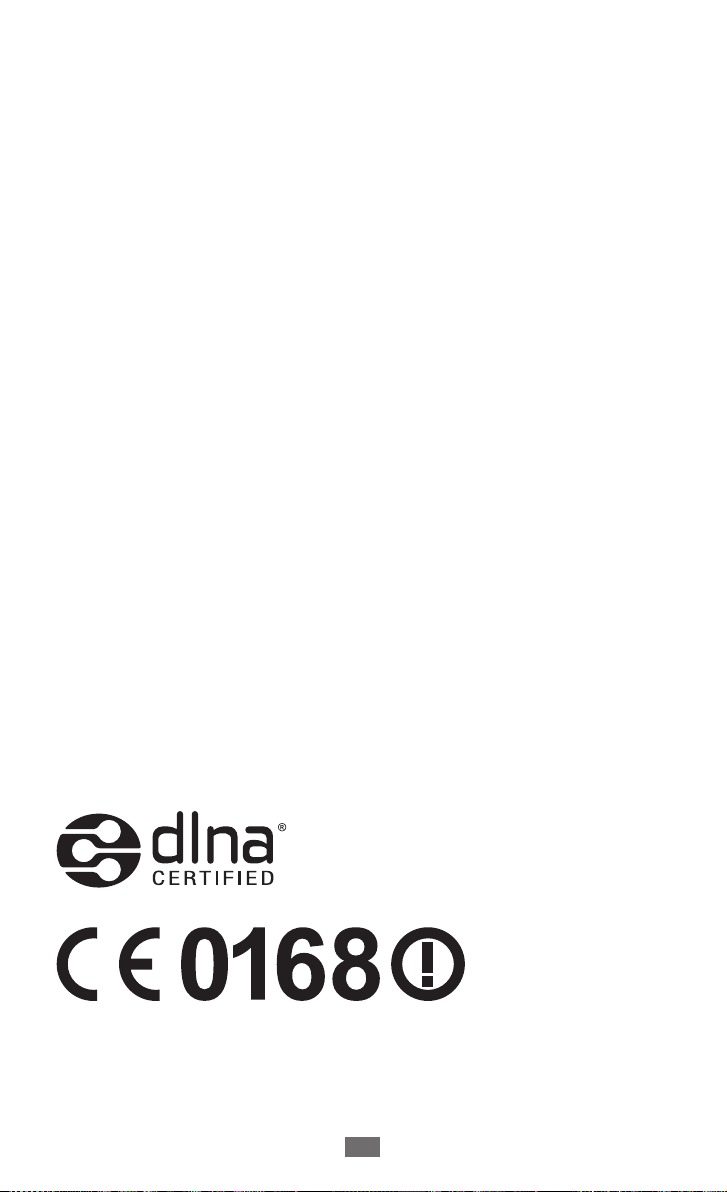
Autorská práva
Copyright © 2011 Samsung Electronics
Tato uživatelská příručka je chráněna mezinárodními zákony
o autorských právech.
Žádná část této uživatelské příručky nesmí být reprodukována,
šířena, překládána nebo předávána žádnou formou nebo
způsobem, elektronicky ani mechanicky, včetně fotokopií, natáčení
ani žádnými jinými systémy pro ukládání bez předchozího
písemného svolení společnosti Samsung Electronics.
Ochranné známky
●
SAMSUNG a logo SAMSUNG jsou registrované ochranné známky
společnosti Samsung Electronics.
●
Bluetooth
Bluetooth SIG, Inc. na celém světě.
●
Oracle a Java jsou registrované ochranné známky Oracle a/nebo
jeho poboček. Ostatní jména mohou být ochranné známky jejich
náležitých vlastníků.
●
Wi-Fi
®
ochranné známky sdružení Wi-Fi Alliance.
●
Všechny ostatní ochranné známky a autorská práva jsou
majetkem příslušných vlastníků.
je registrovaná ochranná známka společnosti
®
, logo Wi-Fi CERTIFIED a logo Wi-Fi jsou registrované
Používání této příručky
4
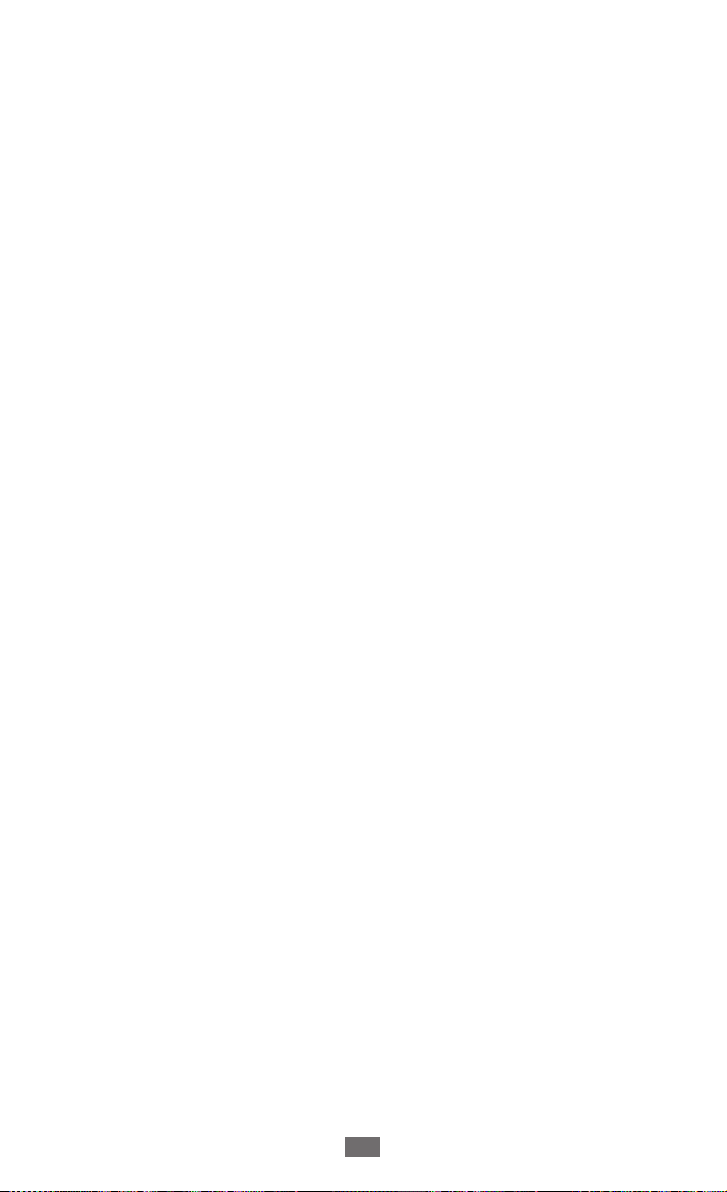
Obsah
Sestavení .................................................................... 9
Vybalení .................................................................................... 9
Vložení karty SIM nebo USIM a baterie ............................. 9
Nabíjení baterie .................................................................... 11
Vložte paměťovou kartu (volitelné) ................................. 14
Připevnění popruhu (volitelné) ........................................ 16
Úvodní informace .................................................. 17
Zapnutí a vypnutí zařízení ................................................. 17
Seznámení s zařízením ........................................................ 18
Používání dotykového displeje ......................................... 22
Zamknutí nebo odemknutí dotykového displeje a
tlačítek ..................................................................................... 23
Otevírání menu ..................................................................... 24
Spouštění a správa aplikací ................................................ 26
Používání nástrojů ............................................................... 26
Přizpůsobení zařízení .......................................................... 27
Zadávání textu ...................................................................... 31
Komunikace ............................................................ 36
Volání ....................................................................................... 36
Protokoly ................................................................................ 41
Zprávy ..................................................................................... 41
E-mail ....................................................................................... 46
IM .............................................................................................. 49
ChatON .................................................................................... 50
Social Hub .............................................................................. 50
Obsah
5
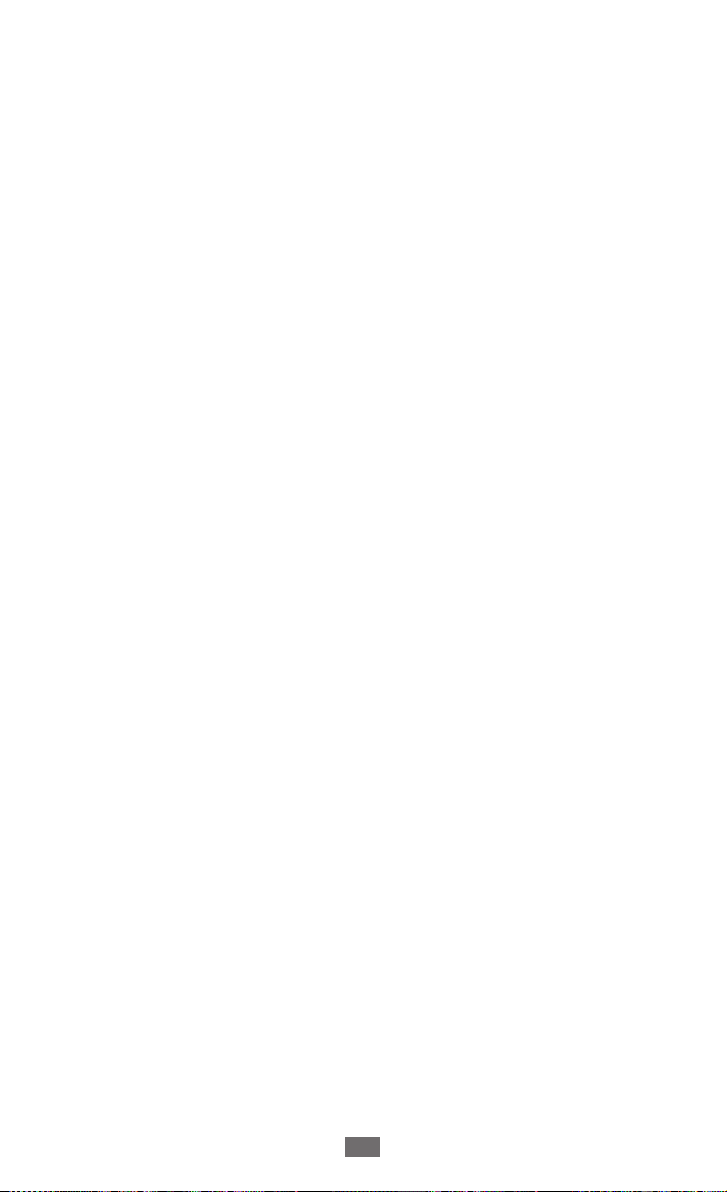
Obsah
6
Zábava ..................................................................... 51
Fotoaparát .............................................................................. 51
Videoklipy .............................................................................. 58
Galerie ..................................................................................... 59
Hudba ...................................................................................... 61
Music Hub .............................................................................. 63
FM rádio .................................................................................. 64
Java .......................................................................................... 67
Osobní informace .................................................. 68
Kontakty ................................................................................. 68
Kalendář ................................................................................. 71
Úkol .......................................................................................... 72
Poznámka ............................................................................... 73
Diktafon .................................................................................. 73
Web .......................................................................... 76
Internet ................................................................................... 76
Samsung Apps ...................................................................... 79
Synchronizovat ..................................................................... 80
YouTube .................................................................................. 81
Konektivita .............................................................. 82
Bluetooth ................................................................................ 82
Wi-Fi ......................................................................................... 84
AllShare ................................................................................... 87
Sdílení mobilní sítě ............................................................... 89
GPS ........................................................................................... 90
Připojení k počítači .............................................................. 91
VNP připojení ........................................................................ 93
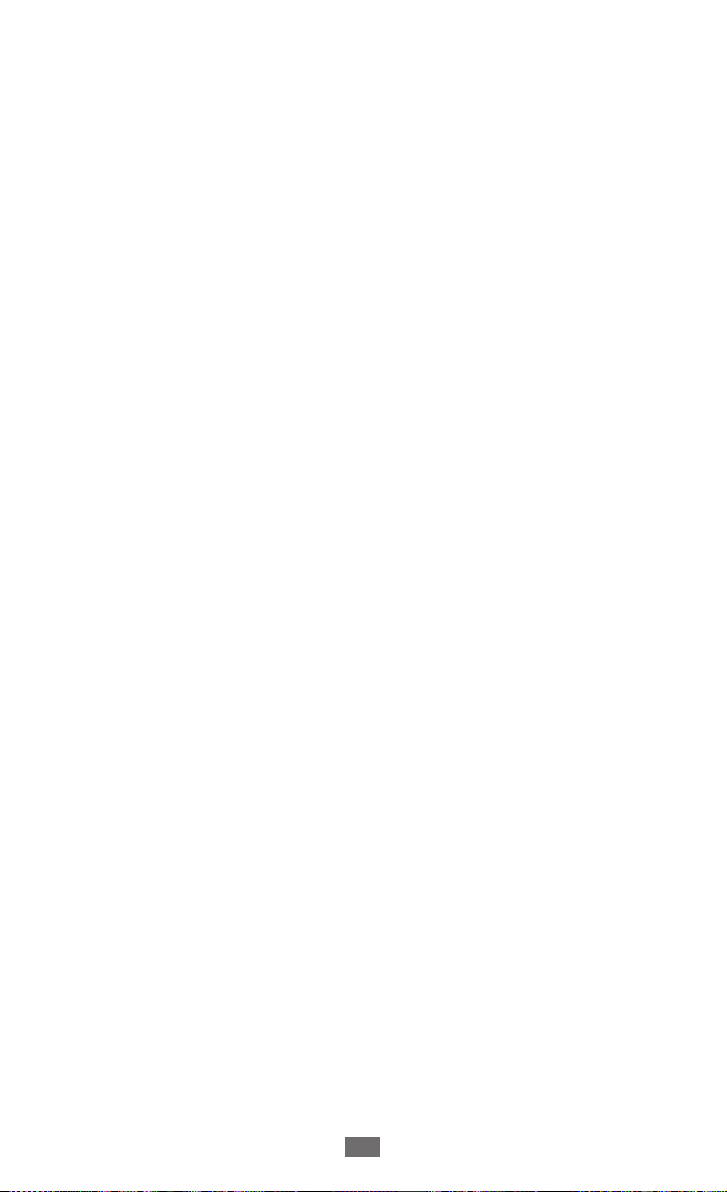
Obsah
7
Nástroje ................................................................... 95
Kalkulačka .............................................................................. 95
Hodiny ..................................................................................... 95
Moje soubory ........................................................................ 97
NFC ........................................................................................... 99
Aplikace karty SIM ............................................................. 101
Hlasové příkazy ................................................................... 101
Nastavení .............................................................. 102
Otevření menu nastavení ................................................. 102
Režim Letadlo ...................................................................... 102
Wi-Fi ....................................................................................... 102
Síť ............................................................................................ 102
Bluetooth .............................................................................. 103
Místo ...................................................................................... 103
Konektivita ........................................................................... 103
Zvuk ....................................................................................... 104
Displej ................................................................................... 104
Obecné .................................................................................. 105
Účty ........................................................................................ 110
Oznámení ............................................................................. 110
Volat ....................................................................................... 110
Zprávy ................................................................................... 111
E-mail ..................................................................................... 112
Kontakty ............................................................................... 114
Kalendář ............................................................................... 114
Poznámka ............................................................................. 115
Internet ................................................................................. 115
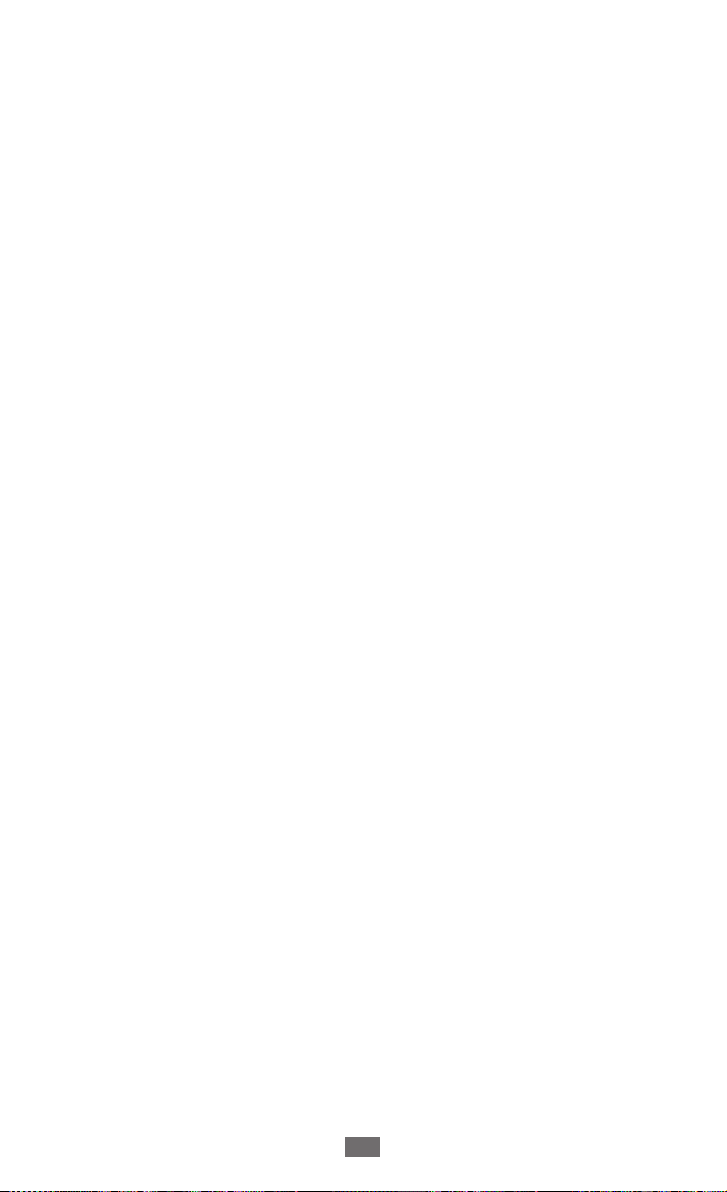
Hudební přehrávač ............................................................ 116
Galerie ................................................................................... 116
Samsung Apps .................................................................... 116
AllShare ................................................................................. 116
Ukládání do komunit ......................................................... 116
Hledat .................................................................................... 117
NFC ......................................................................................... 117
Řešení problémů .................................................. 118
Bezpečnostní upozornění .................................. 123
Rejstřík ................................................................... 134
Obsah
8
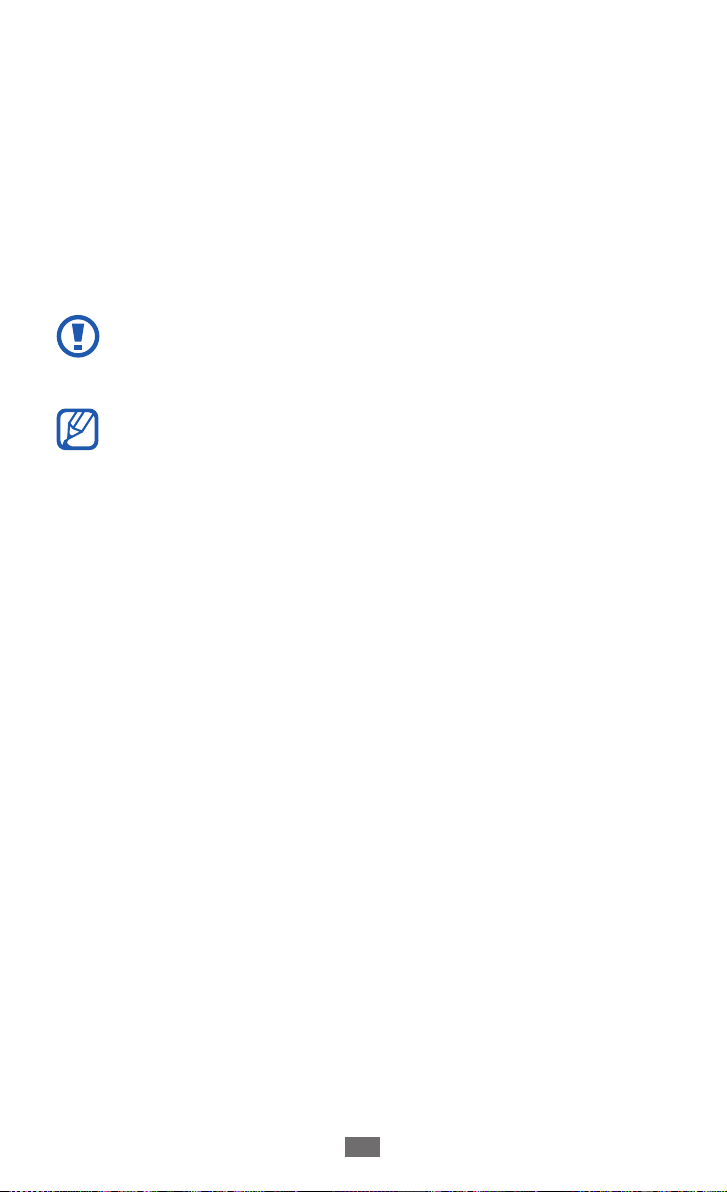
Sestavení
Vybalení
Zkontrolujte, zda jsou v balení následující položky:
●
Mobilní zařízení
●
Baterie
●
Uživatelská příručka
Používejte pouze software schválený společností Samsung.
Pirátský nebo nelegální software může způsobit poškození
nebo poruchy, na které se nevztahuje záruka výrobce.
●
Položky dodávané k tomuto zařízení a dostupnost
příslušenství závisí na Vaší oblasti a poskytovateli služeb.
●
Dodatečné příslušenství můžete zakoupit u místního
prodejce výrobků Samsung.
●
Pro toto zařízení se nejlépe hodí příslušenství dodané
společně s ním.
●
Jiné příslušenství, než to dodané s přístrojem, s ním
nemusí být kompatibilní.
Vložení karty SIM nebo USIM a baterie
Když si předplatíte službu u poskytovatele mobilních služeb,
obdržíte kartu SIM (Subscriber Identity Module), ve které budou
načteny podrobnosti o předplatném, například kód PIN a volitelné
služby. Chcete-li používat služby v sítích UMTS a HSDPA, můžete
zakoupit kartu USIM (Universal Subscriber Identity Module).
Sestavení
9
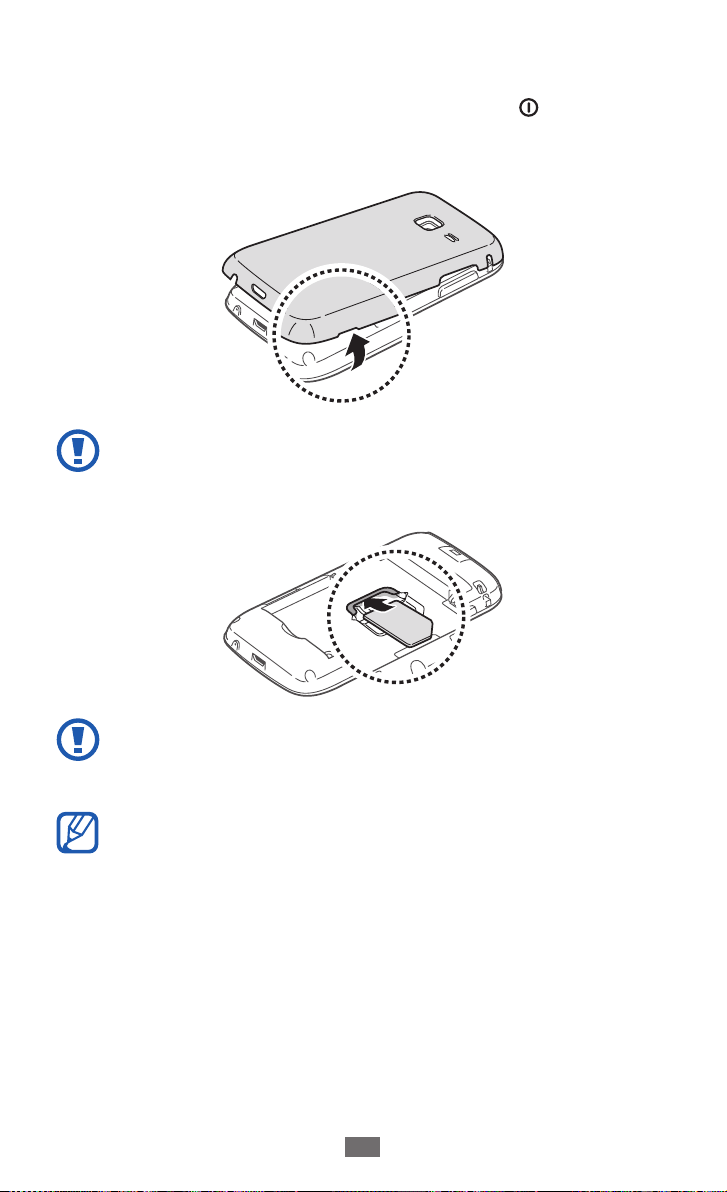
Sestavení
10
Vložení karty SIM nebo USIM a baterie:
Pokud je zařízení zapnuté, stiskněte a podržte [
1
Ano jej vypněte.
Sundejte zadní kryt.
2
Při sundávání zadního krytu si dejte pozor na nehty.
Vložte SIM nebo USIM kartu zlatými kontakty směrem dolů.
3
] a výběrem
Anténa se nachází v horní části zadní strany zařízení.
Ochrannou pásku na anténě neodstraňuje, mohlo by dojít k
poškození antény.
Bez vložení karty SIM nebo USIM můžete používat funkce
zařízení nevyužívající připojení k síti a některá menu.

Sestavení
11
Vložte baterii.
4
Vraťte zpět zadní kryt.
5
Nabíjení baterie
Před prvním použitím zařízení je třeba nabít baterii.
Zařízení je možné nabíjet cestovním adaptérem nebo připojením
zařízení k počítači pomocí USB kabelu.
Používejte pouze nabíječky a kabely schválené společností
Samsung. Neschválené nabíječky nebo kabely mohou
způsobit explozi baterie nebo poškození zařízení.
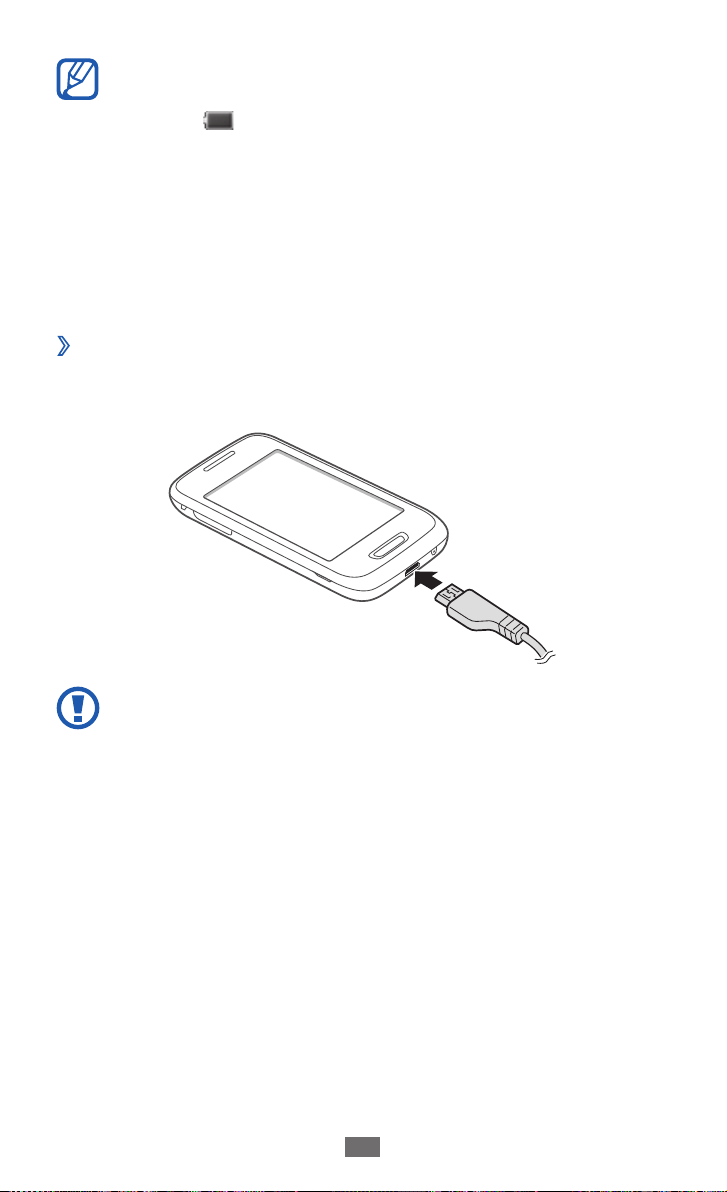
Sestavení
12
●
Když poklesne napětí baterie, zařízení vydá varovný tón a
zobrazí zprávu informující o nízkém napětí baterie. Ikona
baterie
baterie klesne příliš, zařízení se automaticky vypne. Abyste
mohli zařízení dále používat, nabijte baterii.
●
Je-li baterie zcela vybita, není možné zařízení zapnout
ani po připojení cestovního adaptéru. Před opětovným
zapnutím zařízení ponechte vybitou baterii několik minut
nabíjet.
Nabíjení cestovním adaptérem
›
Zapojte malý konec cestovního adaptéru do multifunkčního
1
konektoru.
bude prázdná a bude blikat. Pokud napětí
Nesprávné připojení cestovního adaptéru může způsobit
vážné poškození zařízení. Na poškození způsobená
nesprávným použitím se nevztahuje záruka.
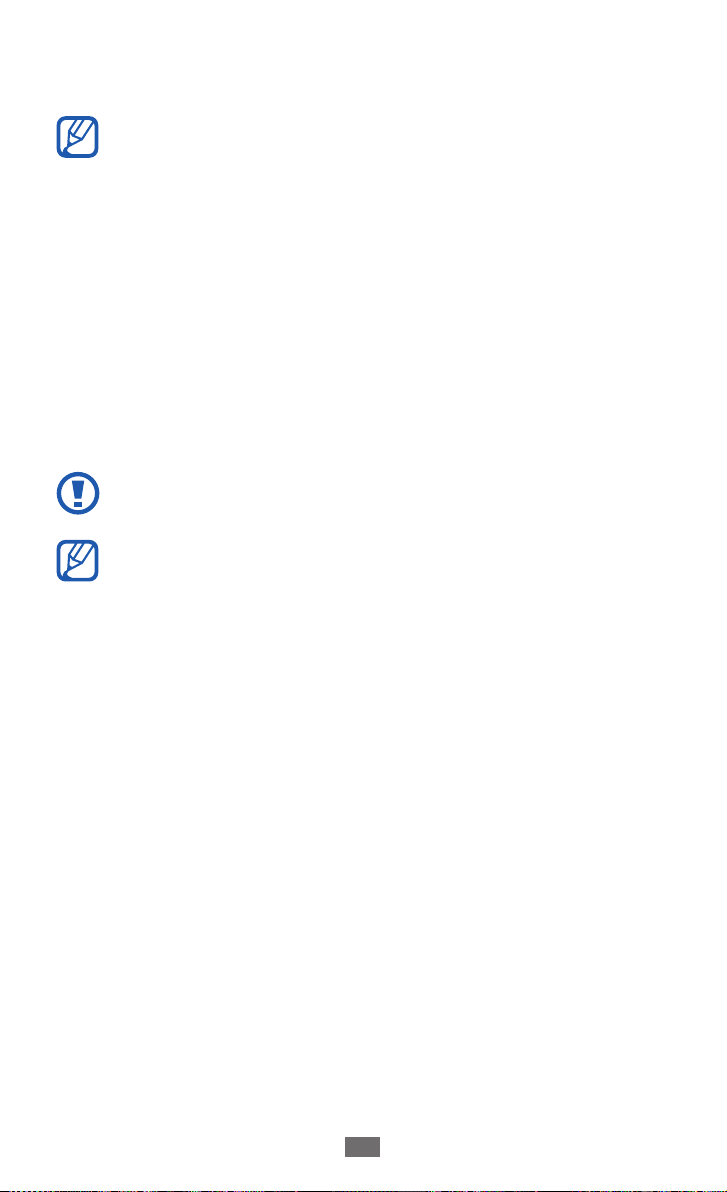
Sestavení
13
Zapojte velký konec cestovního adaptéru do elektrické
2
zásuvky.
●
Během nabíjení můžete zařízení používat, ale jeho nabití
může trvat delší dobu.
●
Zatímco se zařízení nabíjí, může být dotykový displej
nefunkční kvůli nestabilnímu napájení. Pokud se tak stane,
odpojte cestovní adaptér ze zařízení.
●
Během nabíjení může dojít k zahřátí zařízení. Toto je
normální a nemělo by to mít žádný vliv na životnost ani
výkon přístroje.
●
Pokud se zařízení nenabíjí správně, obraťte se na servisní
středisko Samsung.
Po úplném nabití baterie nejprve odpojte cestovní adaptér ze
3
zařízení, až poté ze zásuvky.
Nevyndávejte baterii před odpojením cestovního adaptéru.
Mohlo by dojít k poškození zařízení.
Pokud přístroj nepoužíváte, odpojte cestovní adaptér, tím
ušetříte energii. Cestovní adaptér nemá vypínač, proto jej
musíte odpojit od zásuvky, aby se přerušil přívod energie.
Pokud používáte cestovní adaptér, měl by zůstávat v
blízkosti elektrické zástrčky.
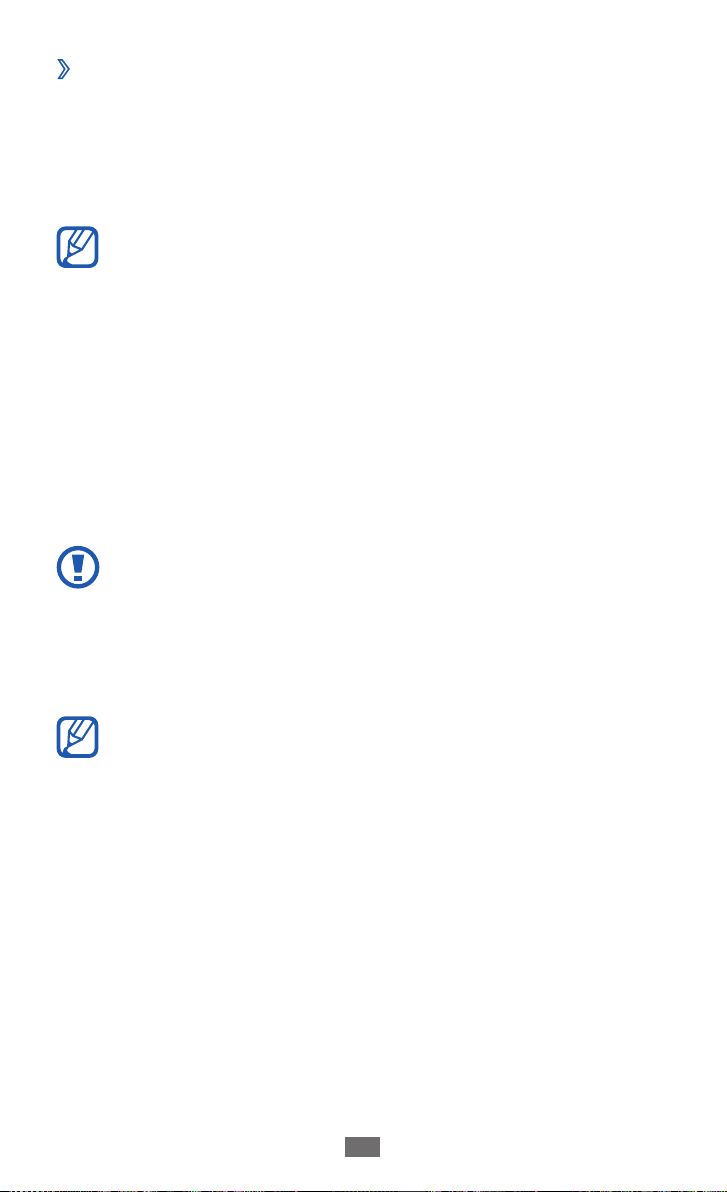
Sestavení
14
Nabíjení s USB kabelem
›
Nejprve se ujistěte, že je počítač zapnutý.
Zapojte jeden konec (mikro USB) USB kabelu do
1
multifunkčního konektoru.
Druhý konec USB kabelu zapojte do USB portu na počítači.
2
V závislosti na typu používaného USB kabelu může trvat
nějakou dobu, než se nabíjení spustí.
Po úplném nabití baterie nejprve odpojte USB kabel ze zařízení,
3
až poté od počítače.
Vložte paměťovou kartu (volitelné)
Abyste mohli ukládat dodatečné multimediální soubory, musíte
vložit paměťovou kartu. Ve zařízení podporuje karty microSD
nebo microSDHC
výrobci a typu paměťové karty).
Společnost Samsung používá schválené průmyslové
standardy pro paměťové karty. I přesto nemusí být
některé značky kompatibilní s tímto zařízením. Používání
nekompatibilní paměťové karty může způsobit poškození
zařízení nebo paměťové karty, a poškodit data uložená na
kartě.
s kapacitou maximálně 32 GB (závisí na
™
™
●
Toto zařízení podporuje pouze paměťové karty se
strukturou souborů typu FAT. Pokud vložíte kartu s jinou
strukturou souborů, zařízení Vás požádá o přeformátování
paměťové karty.
●
Časté zapisování a mazání dat zkracuje životnost
paměťových karet.

Sestavení
15
Sundejte zadní kryt.
1
Vložte paměťovou kartu tak, aby zlaté kontakty směřovaly
2
dolů.
Zatlačte paměťovou kartu do slotu, dokud se nezajistí na místě.
3
Vraťte zpět zadní kryt.
4
Vyjmutí paměťové karty
›
V režimu Menu vyberte 1 Nastavení → Obecné → Paměť →
→
Odpojit paměťovou kartu
Sundejte zadní kryt.
2
Ano.
Mírně na kartu zatlačte, dokud se ze zařízení neuvolní.
3
Vyjměte paměťovou kartu.
4
Vraťte zpět zadní kryt.
5
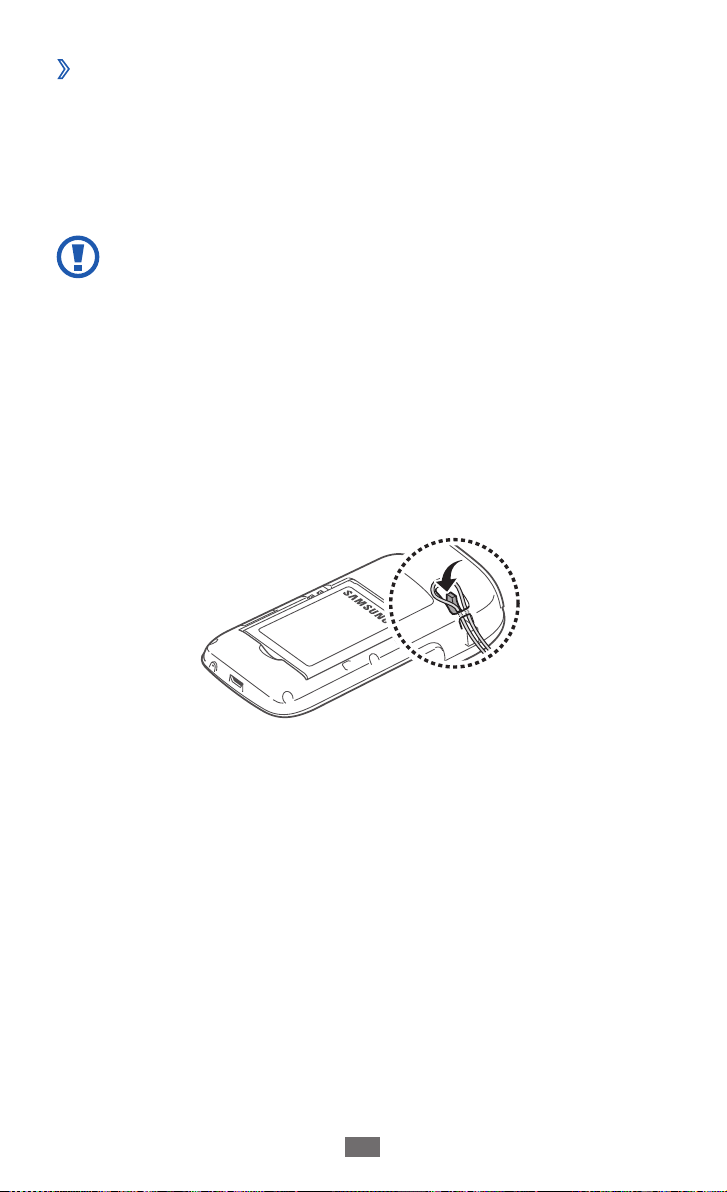
Formátování paměťové karty
›
Po naformátování paměťové karty v počítači nemusí být karta
kompatibilní se zařízením. Formátujte paměťovou kartu pouze v
přístroji.
→
V režimu Menu vyberte Nastavení
Formátovat paměťovou kartu
Před naformátováním paměťové karty si nezapomeňte
zazálohovat všechna důležitá data uložená v zařízení. Záruka
výrobce se nevztahuje na ztrátu dat způsobenou činností
uživatele.
Obecné → Paměť →
→
Ano.
Připevnění popruhu (volitelné)
Sundejte zadní kryt.
1
Protáhněte popruh přes otvor a zahákněte jej za malý
2
výstupek.
Vraťte zpět zadní kryt.
3
Sestavení
16
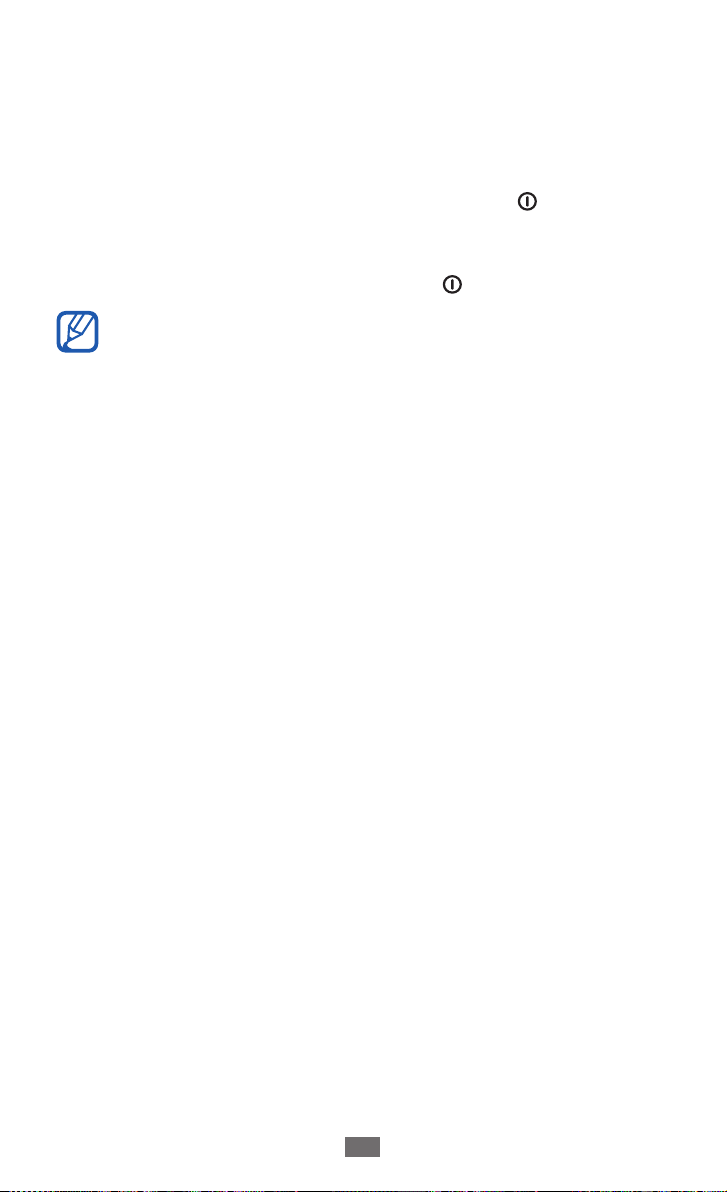
Úvodní informace
Zapnutí a vypnutí zařízení
Zařízení můžete zapnout stisknutím a podržením [ ]. Pokud
přístroj zapínáte poprvé, nastavte jej dle následujících zobrazených
pokynů.
Zařízení vypnete stisknutím a podržením [
●
Na místech, na kterých je zakázáno používání
bezdrátových zařízení, například v letadle nebo v
nemocnici, dodržujte veškerá upozornění a pokyny
zaměstnanců.
●
Chcete-li používat pouze ty funkce zařízení, které
nevyužívají připojení k síti, přepněte do režimu Letadlo. V
režimu Menu vyberte Nastavení a přesuňte posuvník na
Režim Letadlo.
] a výběrem Ano.
Úvodní informace
17
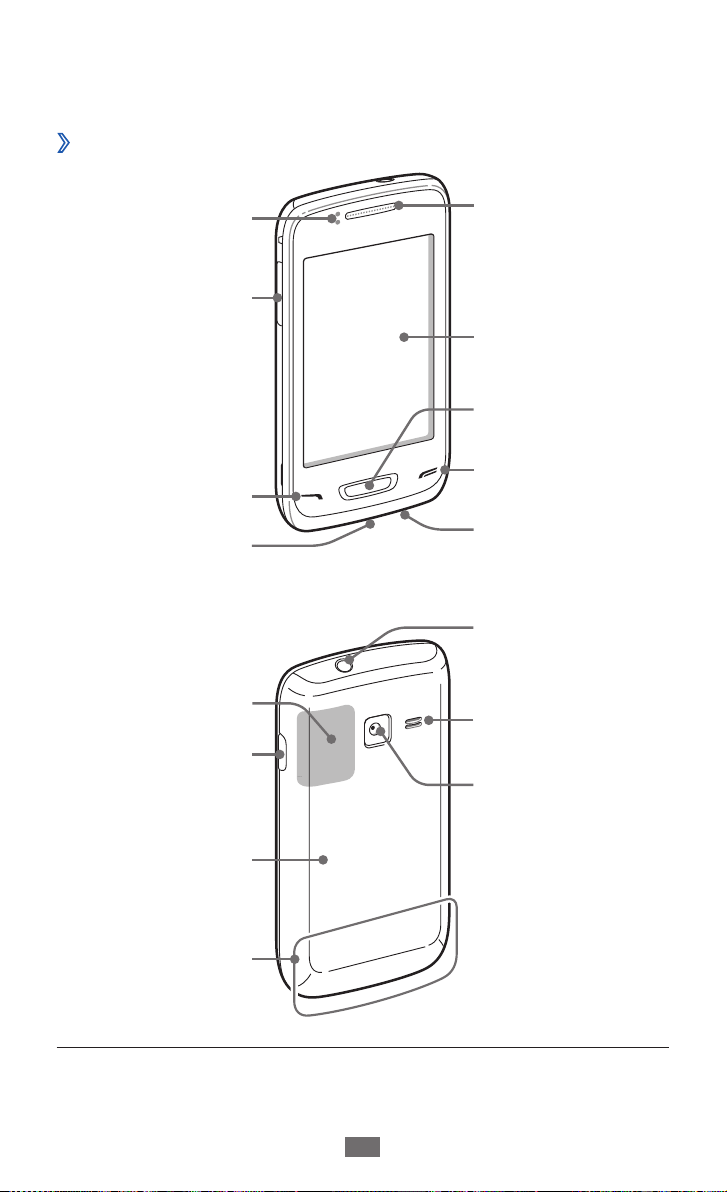
Úvodní informace
18
Seznámení s zařízením
Rozvržení zařízení
›
Snímač vzdálenosti
Tlačítko hlasitosti
Tlačítko volání
Multifunkční
konektor
Anténa GPS
Vypínací tlačítko/
reset tlačítko/
zamykací tlačítko
Sluchátko
Dotykový displej
Tlačítko Domů
Tlačítko ukončení
Mikrofon
Konektor pro
sluchátka
1
Reproduktor
Objektiv fotoaparátu
Zadní kryt
Hlavní anténa
1. Při používání funkcí GPS se oblasti antény nedotýkejte rukama ani
jakýmikoli předměty a ničím ji nezakrývejte.
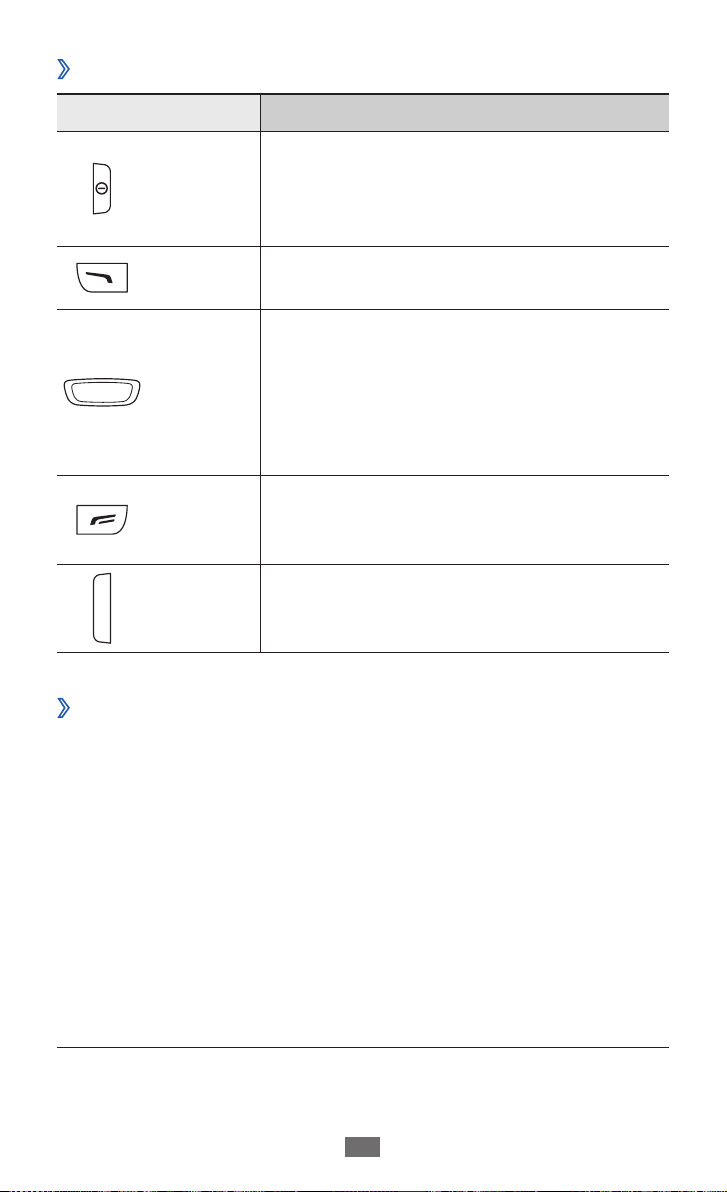
Úvodní informace
19
Tlačítka
›
Tlačítko Funkce
Vypínací
tlačítko/
1
Reset
Zámek
Volat
Domů
Ukončit
Hlasitost Nastavení hlasitosti zařízení.
Pohotovostní displej
›
Pokud je zařízení v Základním režimu, zobrazí se základní
obrazovka. Z pohotovostní obrazovky si můžete zobrazit stav
přístroje a otevírat aplikace.
Pohotovostní obrazovka obsahuje několik panelů a můžete na
pohotovostní obrazovku přidat nové panely.
Přejděte doleva nebo doprava na panel základní obrazovky.
Můžete vybrat bod na horní straně obrazovky a přejít přímo na
odpovídající obrazovku.
Zapnutí nebo vypnutí zařízení (stiskněte
a podržte); Reset zařízení (stiskněte a
/
podržte po dobu 8-10 sekund a pak
uvolněte); Zamknutí dotykové obrazovky.
Vytočení nebo příjem hovoru; V základním
režimu vyvolání protokolu o hovorech.
V základním režimu přepínání mezi panely
nástrojů a základní obrazovkou; Návrat na
základní obrazovku; Po spuštění správce
úloh zobrazení všech aktivních aplikací
(stiskněte a podržte); Spuštění aplikace
hlasový příkaz (dvojí stisknutí.
Ukončení hovoru; V průběhu používání
aplikace návrat na základní obrazovku
nebo do hlavní nabídky.
► str. 27
1. Pokud má toto zařízení závažnou chybu, sám zavěšuje, případně
zamrzá, bude pravděpodobně vyžadovat reset pro obnovu funkčnosti.
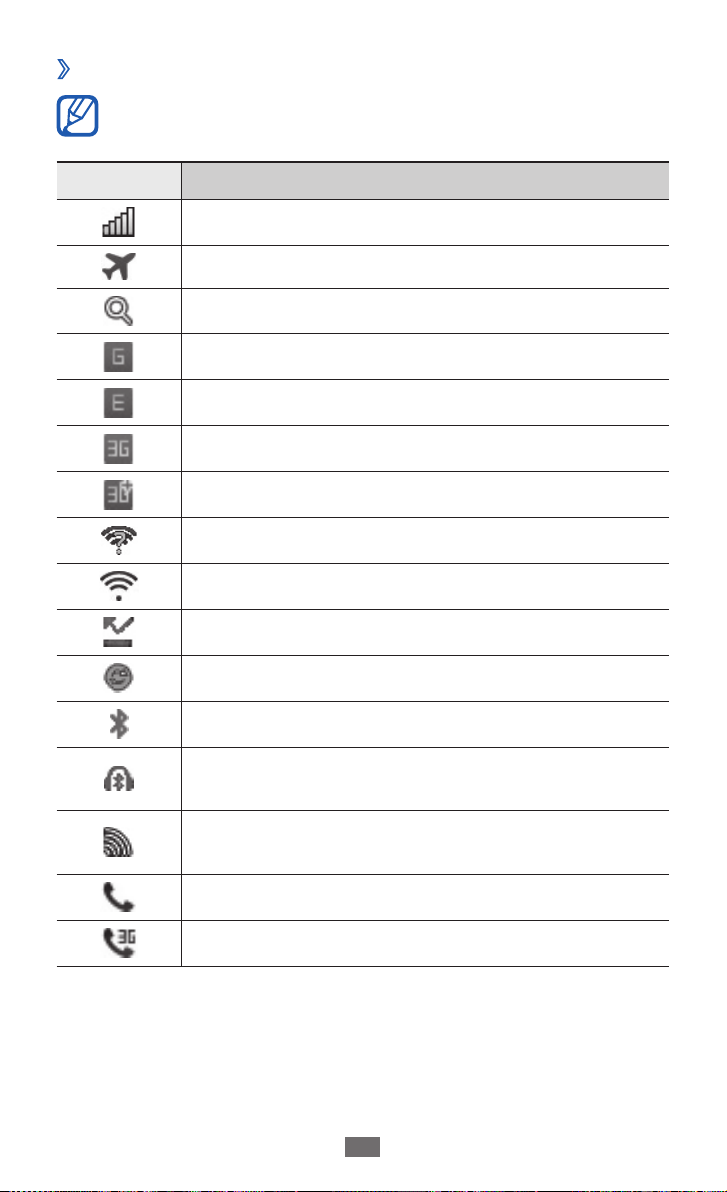
Úvodní informace
20
Ikony indikátoru
›
Ikony zobrazené na displeji se mohou lišit v závislosti na vaší
oblasti nebo poskytovateli služeb.
Ikona Definice
Síla signálu
Režim Letadlo je aktivní
Hledání sítě
Připojeno k síti GPRS
Připojeno k síti EDGE
Připojeno k síti UMTS
Připojeno k síti HSDPA
Jsou dostupné otevřené sítě WLAN
Připojení k WLAN
Zmeškaná volání
Synchronizace s webovým serverem
Bluetooth je aktivní
Je připojeno Bluetooth sluchátko nebo sada
handsfree do automobilu
Aktivována funkce Near Field Communication
(NFC)
Probíhá hlasový hovor
Probíhá videohovor
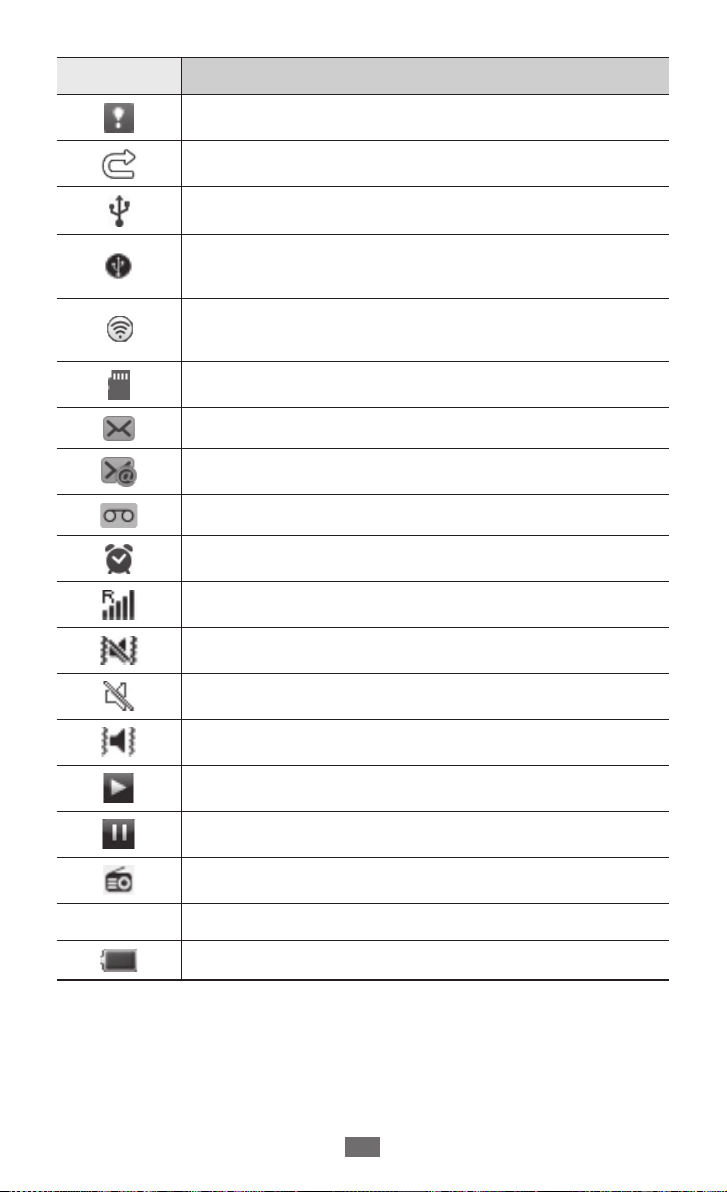
Úvodní informace
21
Ikona Definice
Funkce Zpráva SOS je aktivní
Přesměrování hovorů je aktivní
Synchronizace s počítačem
Aktivováno sdílení internetového připojení přes
USB
Aktivováno sdílení internetového připojení přes
WLAN
Vložena paměťová karta
Nová textová nebo multimediální zpráva
Nová e-mailová zpráva
Nová hlasová zpráva
Budík je aktivní
Roaming (mimo normální oblast pokrytí)
Aktivován režim Tichý & vibrace
10:00
Tichý režim je aktivní
Vibrační režim aktivován
Probíhá přehrávání hudby
Přehrávání hudby je pozastaveno
FM rádio je zapnuté na pozadí
Aktuální čas
Stav baterie
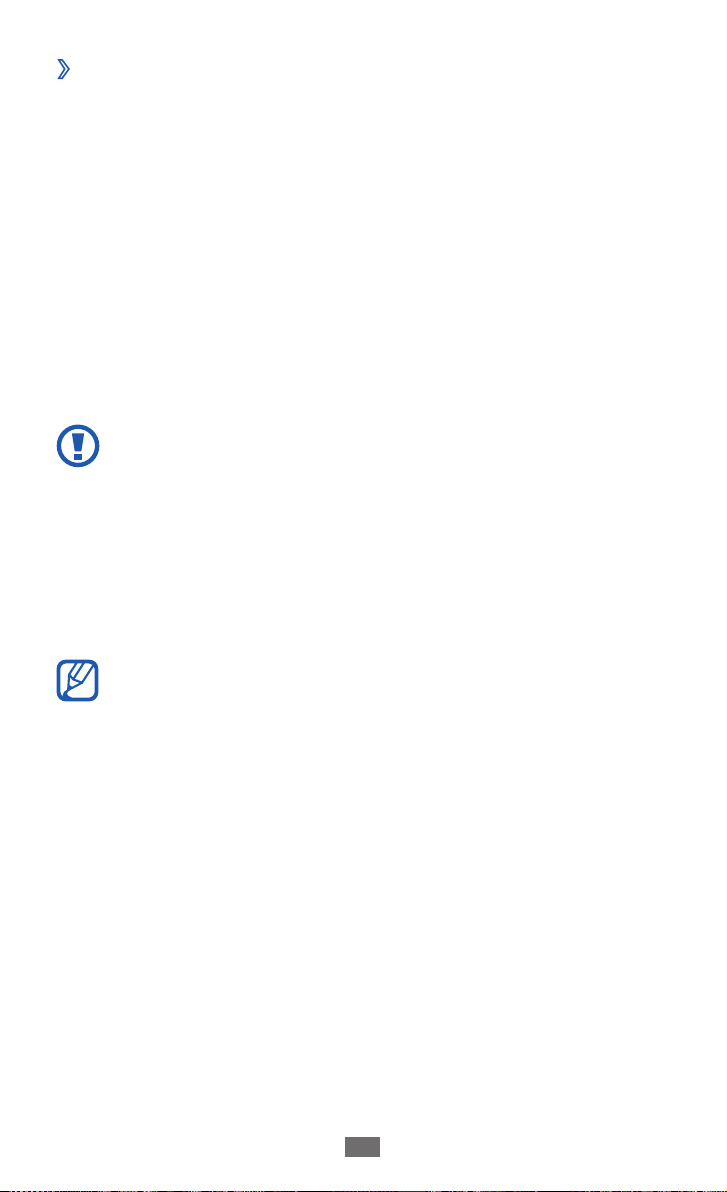
Úvodní informace
22
Panel s oznámeními
›
V základním režimu nebo při používání aplikace klepnutím do
oblasti ikon indikátoru a tažením prstu dolů otevřete panel s
oznámeními.
Vyberte ikony pro aktivaci nebo deaktivaci funkcí WLAN a
Bluetooth. Můžete také vypnout nebo zapnout hlasitost zařízení a
zkontrolovat stav nových zpráv a upozornění.
Používání dotykového displeje
Pomocí dotykového displeje přístroje lze jednoduše vybírat
položky a aktivovat funkce. Seznamte se se základními úkony pro
používání dotykového displeje.
●
Abyste zabránili poškrábání dotykového displeje,
nepoužívejte ostré nástroje.
●
Zabraňte styku dotykového displeje s ostatními
elektrickými zařízeními. Elektrostatické výboje mohou
způsobit poruchu displeje.
●
Zabraňte styku dotykového displeje s vodou. Vlhké
prostředí nebo styk s vodou může způsobit poruchu
displeje.
●
Aby bylo používání dotykového displeje co nejefektivnější,
před použitím zařízení odstraňte z displeje ochrannou fólii.
●
Dotykový displej obsahuje vrstvu, která je schopna
detekovat drobný elektrický náboj vydávaný lidským
tělem. Chcete-li dosáhnout nejlepší odezvy, klepejte
na dotykový displej konečky prstů. Dotykový displej
nereaguje na doteky ostrými předměty, jako je např. jehla
nebo pero.
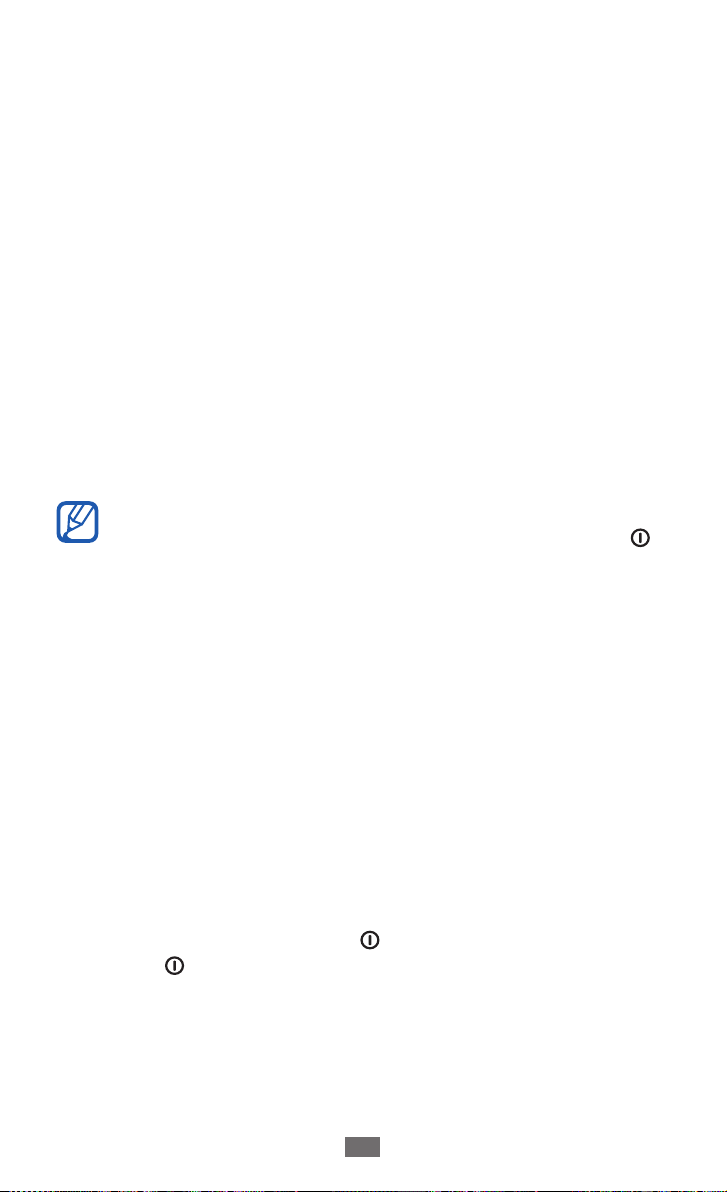
Úvodní informace
23
Dotykový displej můžete ovládat pomocí následujících akcí:
●
Klepnutí: Jedním klepnutím prstu vyberete menu či možnost,
nebo spustíte aplikaci.
●
Klepnutí a podržení: Klepnutím na položku a podržením déle
než 2 sekundy zobrazíte seznam voleb.
●
Tažení: Klepnutím a tažením prstu nahoru, dolů, doleva nebo
doprava můžete listovat položkami seznamu.
●
Dvojité klepnutí: Při prohlížení fotografií nebo webových stránek
dvojitým rychlým klepnutím prstem můžete přibližovat nebo
oddalovat náhled.
●
Táhnout a pustit: Klepněte a podržte prst na položce, a tažením
prstu položku přeneste.
●
Rychle táhnout: Rychlým tažením prstu na obrazovce aktivujete
aplikaci.
●
Přiblížení/oddálení oblasti: Položte dva prsty na displej; jejich
roztažením můžete přibližovat a jejich přiblížením oddalovat.
●
Pokud určitou dobu nebudete dotykovou obrazovku
používat, zařízení ji vypne. Displej zapnete stisknutím [ ]
nebo pomocí tlačítka Domů.
●
Také můžete nastavit dobu podsvícení. V režimu Menu
vyberte Nastavení → Displej → Doba podsvícení.
●
Některé seznamy mají na pravé straně rejstřík. Klepnutím
na písmeno přeskočíte na položky začínající tímto
písmenem. Tažením prstu rejstříkem rychle prolistujete
seznam.
Zamknutí nebo odemknutí dotykového
displeje a tlačítek
Dotykový displej a tlačítka je možné zamknout, abyste zabránili
nechtěné aktivaci funkcí zařízení.
Zamknout je můžete stisknutím [
stisknutím [
] nebo tlačítkem Domů, poté rychlým přetažením
okna.
]. Odemknutí provedete

Úvodní informace
24
Otevírání menu
Přístup do menu přístroje,
V základním režimu přejdete do režimu Menu vybráním
1
Po zobrazení obrazovky s nápovědou, jak přidat zkratky na
2
základní obrazovku, zvolte OK.
Pokud si nepřejete příště zobrazovat tuto obrazovku,
zaškrtněte políčko Znovu nezobrazovat.
Přejděte doleva nebo doprava na obrazovce.
3
Můžete také vybrat bod v horní části obrazovky, a přesunout se
tak přímo na příslušnou obrazovku.
Vyberte menu nebo aplikaci.
4
Stisknutím [5 ] se vrátíte do základního režimu.
Po návratu na první základní obrazovku se zobrazí obrazovka s
nápovědou, jak upravovat panely základní obrazovky. Pokud si
nepřejete příště zobrazovat tuto obrazovku, zaškrtněte políčko
Znovu nezobrazovat.
●
Zařízení obsahuje vnitřní pohybový senzor, který
detekuje směr jeho natočení. Pokud zařízení při používání
některých funkcí natočíte, jeho rozhraní se automaticky
přepne do zobrazení na šířku. Nastavení rozhraní na
otáčení při naklápění zařízení provedete otevřením panelu
s oznámeními a volbou Automat. otočení.
●
Během používání zařízení můžete pořizovat snímky
obrazovky současným stisknutím tlačítka Domů a [ ].
→
Snímky budou uloženy do Moje soubory
Kopie obrazovky.
Obrázky
Menu.
→
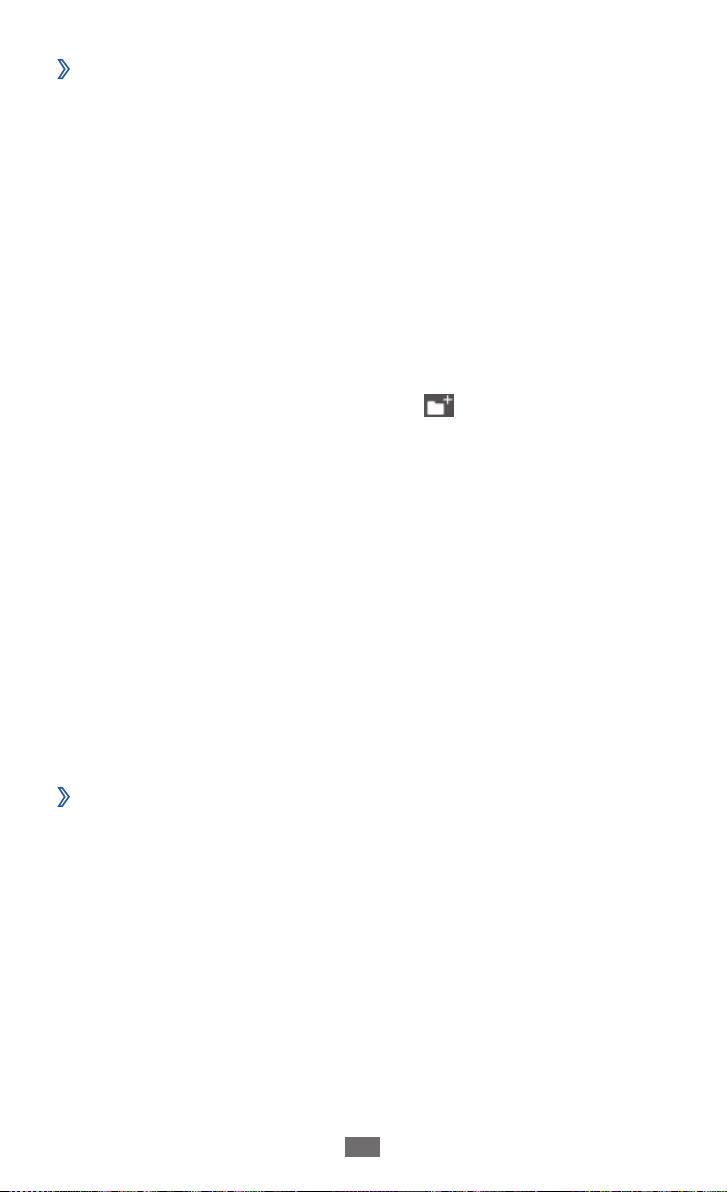
Úvodní informace
25
Uspořádání aplikací
›
Aplikace můžete uspořádat změnou jejich pořadí nebo jejich
seskupením do kategorií tak, aby vyhovovaly Vašim potřebám.
Změna pořadí aplikací,
V režimu Menu klepněte na aplikaci a přidržte ji.
1
Přetáhněte ikonu aplikace na požadované místo.
2
Ikonu aplikace je možné přesunout na jinou obrazovku nebo
základní obrazovku.
Přidání složky na základní obrazovku,
V režimu Menu klepněte na aplikaci a přidržte ji.
1
V levé horní části obrazovky vyberte 2 .
Ikonu aplikace přetáhněte do této složky.
3
Opakováním tohoto kroku přidáte více aplikací.
Zvolte novou složku.
4
Klepněte na pole názvu a přidržte, zadejte jméno složky a
5
vyberte Uložit.
Změna pořadí obrazovek,
V režimu Menu umístěte dva prsty na obrazovku a a přitáhněte
1
je k sobě.
Klepněte a podržte miniaturu obrazovky a přetáhněte ji na
2
požadované místo.
Přidání nových obrazovek
›
V režimu Menu klepněte na aplikaci a přidržte ji.
1
Klepněte na ikonu aplikace a přidržte.
2
Přetáhněte ikonu aplikace na prázdnou obrazovku.
3
Je přidána nová obrazovka.

Úvodní informace
26
Spouštění a správa aplikací
Spouštění více aplikací
›
Váše zařízení umožňuje souběžný běh více aplikací.
Chcete-li spustit více aplikací, stisknutím tlačítka Domů se vraťte na
Základní obrazovku a vyberte aplikaci, kterou chcete spustit.
Používání správce úloh
›
Pomocí správce úloh můžete spravovat více aplikací současně.
Spuštění správce úloh,
Stiskněte a podržte tlačítko Domů. Zobrazí se ikony aktivních
1
aplikací.
Aktivní aplikace můžete ovládat následovně:
2
●
Přepínat mezi aplikacemi můžete výběrem ikon aktivních
aplikací.
●
Aplikaci zavřete výběrem
●
Chcete-li zavřít všechny aktivní aplikace, vyberte
→
aplikace
Ano.
.
Ukončit vš.
Používání nástrojů
Nástroje jsou malé aplikace, které poskytují odpovídající funkce a
informace.
●
Některé widgety se připojují k webovým službám.
Používání webových nástrojů může být dodatečně
zpoplatněno.
●
Dostupné widgety se mohou lišit v závislosti na
poskytovateli služeb a oblasti.

Úvodní informace
27
Uspořádání panelu s nástroji
›
Nástroje je možné uspořádat změnou jejich pořadí a jejich aktivací
či deaktivací.
V základním režimu stiskněte tlačítko Domů a otevřete panel s
1
nástroji.
Klepněte na obrazovku a přidržte ji.
2
Aktivaci či deaktivaci nástrojů provedete přetažením posuvníku
3
na nástroj.
Změnu pořadí nástrojů provedete klepnutím na nástroj a
přidržením, poté jej přesuňte na požadované místo.
Přizpůsobení zařízení
Používání zařízení může být efektivnější, když si jej upravíte podle
svých potřeb.
Přidání nových panelů na pohotovostní
›
obrazovku
Na pohotovostní obrazovku můžete přidat nové panely a
uspořádat si nástroje podle vašich potřeb.
V základním režimu umístěte dva prsty na obrazovku a
1
přitáhněte je k sobě.
Výběrem
2
Výběrem můžete odstranit panely ze pohotovostního
displeje.
přidáte nové panely na pohotovostní obrazovku.
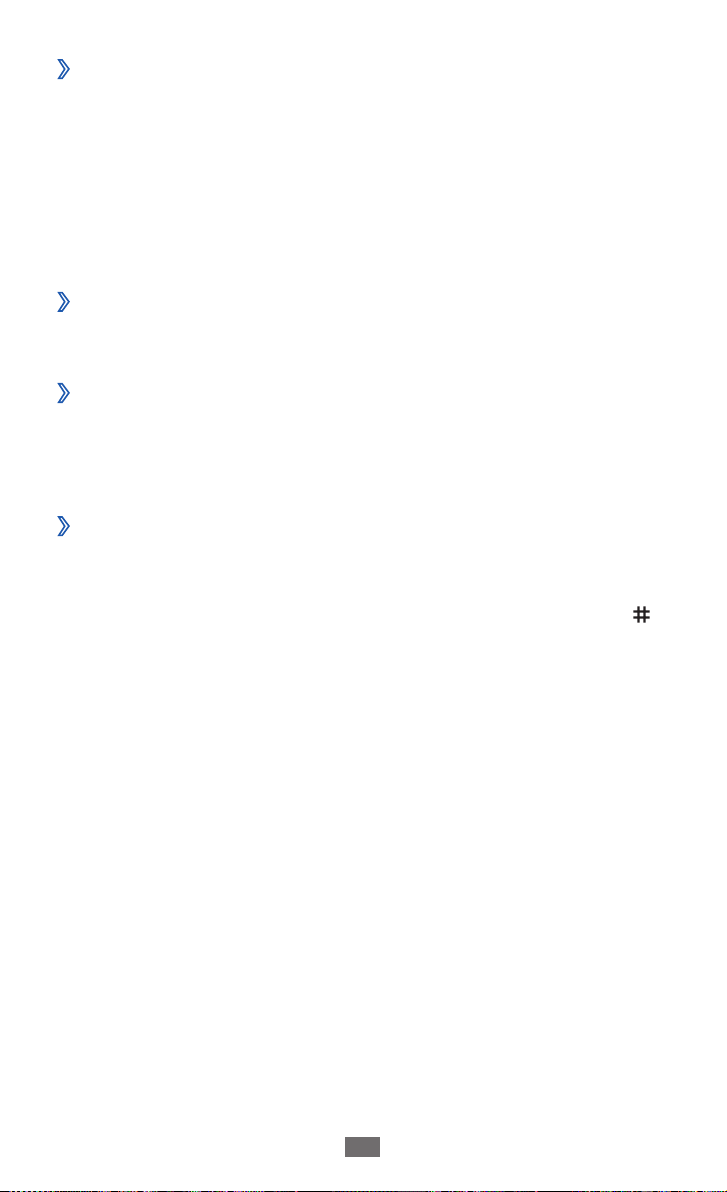
Úvodní informace
28
Nastavení aktuálního času a data
›
V režimu Menu zvolte 1 Nastavení → Obecné → Datum a čas.
Přetažením posuvníku na
2
deaktivujete automatickou aktualizaci času.
Zvolte
3
Zadejte aktuální datum a čas a nastavte jejich formát.
4
Nastavení hlasitosti vyzvánění
›
Stisknutím tlačítka Hlasitost upravíte hlasitost zvonění.
Změna vyzvánění
›
V režimu Menu vyberte 1 Nastavení → Zvuk → Zvonění.
Vyberte zvonění ze seznamu.
2
Přepnutí na Tichý režim
›
Chcete-li zařízení ztlumit nebo ztlumení zrušit, proveďte jednu z
následujících možností:
●
V režimu Menu vyberte
●
V horní části obrazovky otevřete panel s oznámeními a zvolte
Zvuk a vibrace.
●
V režimu Menu vyberte
posuvník na Zvuk.
Časové pásmo → Vaše časové pásmo.
Automatické aktualizace
Klávesnice, poté klepněte a podržte .
Nastavení → Zvuk a přetáhněte
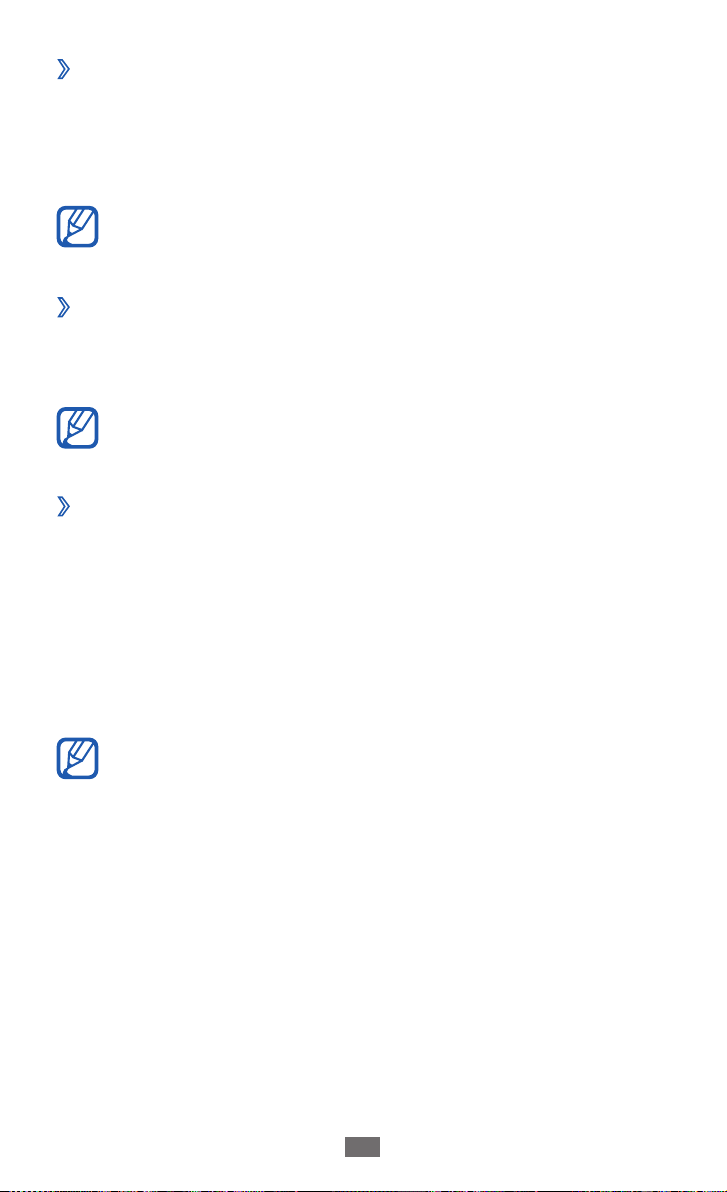
Úvodní informace
29
Výběr pozadí na pohotovostní obrazovku
›
V režimu Menu vyberte 1 Nastavení → Displej → Pozadí.
Zvolte složku s obrázky
2
Vyberte
3
Nastavení jasu displeje
›
V režimu Menu vyberte 1 Nastavení → Displej.
Tažením posuvníku v části
2
Zamknutí zařízení
›
Můžete zamknout zařízení aktivací hesla.
V režimu Menu vyberte
1
Zabezpečení.
Přetáhněte posuvník na
2
Zadejte nové 4 až 8místné heslo a vyberte
3
Zadejte opět nové heslo a vyberte
4
Nast.
Společnost Samsung nenese zodpovědnost za způsob
použití výchozích obrázků a pozadí nahraných v zařízení.
Vyšší úroveň jasu displeje ovlivňuje spotřebu zařízení.
Při prvním otevření menu, které vyžaduje heslo, budete
vyzváni k vytvoření a potvrzení hesla.
→
obrázek.
Jas nastavte úroveň jasu.
Nastavení → Obecné
Zámek telefonu.
OK.
OK.
→
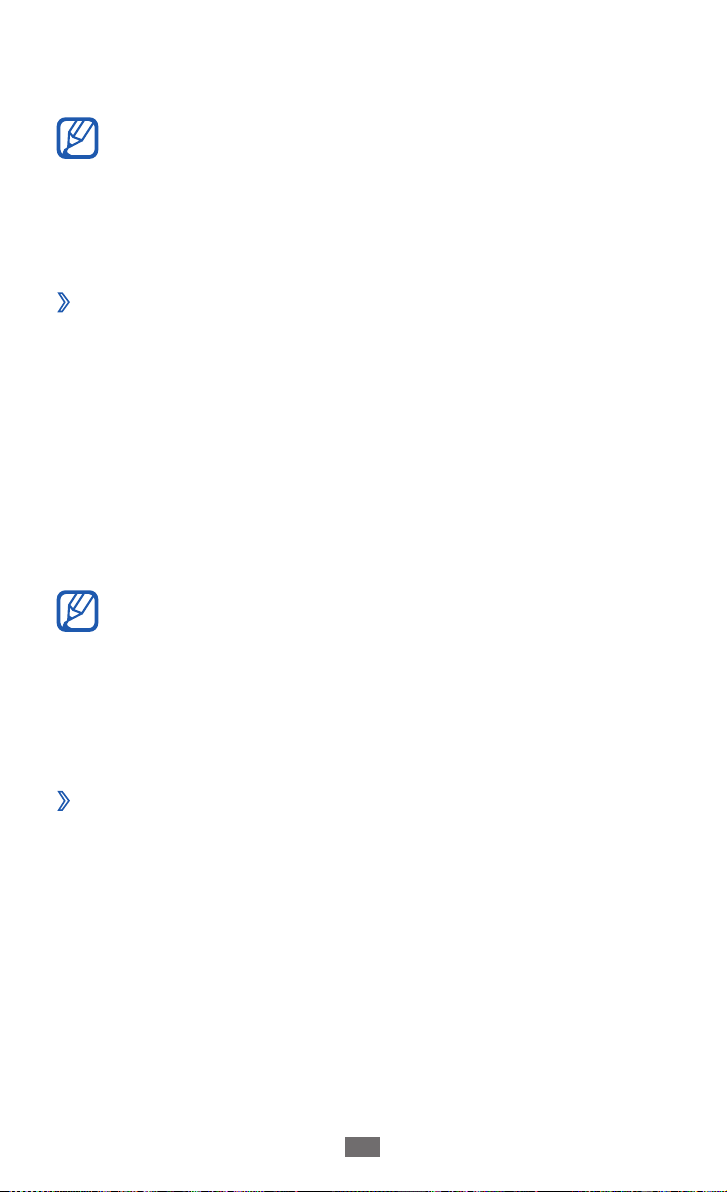
Úvodní informace
30
Po aktivaci zámku zařízení je třeba zadat po každém zapnutí
zařízení nebo odemknutí dotykové obrazovky a kláves heslo.
●
Pokud heslo zapomenete, můžete zařízení nechat
resetovat v servisním středisku Samsung.
●
Společnost Samsung není odpovědná za ztrátu hesel
či soukromých informací, ani za jiné škody způsobené
nelegálním softwarem.
Zamknutí karty SIM nebo USIM
›
Zařízení můžete zamknout aktivací hesla PIN dodaného s kartou
SIM nebo USIM.
V režimu Menu vyberte
1
Zabezpečení.
Přetáhněte posuvník na
2
Zadejte PIN kód SIM nebo USIM karty a vyberte
3
Jakmile je zamknutí kódem PIN aktivní, je třeba při každém
zapínání zařízení zadat kód PIN.
●
Pokud několikrát za sebou zadáte nesprávný kód PIN, vaše
karta SIM nebo USIM se zablokuje. Kartu SIM nebo USIM
odblokujete zadáním kódu PUK.
●
Pokud svoji kartu SIM nebo USIM zablokujete zadáním
nesprávného kódu PUK, lze ji odblokovat odesláním
vašemu poskytovateli služeb.
Aktivace funkce Najít moje mobilní zař.
›
Když někdo do vašeho zařízení vloží novou kartu SIM nebo USIM,
mobilní stopař automaticky odešle kontaktní číslo určeným
příjemcům, abyste měli možnost zařízení najít a získat jej zpět.
Nastavení → Obecné
Zámek PIN.
→
OK.
